앱 없이 Android 10 이상에서 RAM 사용량을 확인하는 방법 😲✨
Android에는 사용 가능한 RAM을 보여주는 최근 앱 화면이 있지만, 어떤 앱이 가장 많은 메모리를 사용하는지 확인할 수 있는 직접적인 방법은 없습니다. 🧐
이전 버전의 Android를 사용하는 경우 RAM 사용량을 보려면 타사 앱이 필요합니다. 하지만 기기가 Android 10 이상을 실행 중이라면 추가로 아무것도 설치하지 않고도 각 앱의 RAM 사용량을 확인할 수 있습니다. 📱✨
따라서 이 기사에서는 단계별 가이드를 공유해 드리겠습니다. Android 10 이상에서 RAM 사용량 확인하기. 한번 보시죠! 또한 우리는 당신에게 어떻게 말할 것입니다 RAM 사용량 확인 삼성 기기에서. 😊
Android 10 이상에서 RAM 사용량 확인하기
휴대폰이 Android 10 이상을 실행하는 경우 다음 단계에 따라 RAM 사용량을 확인하세요. 몇 가지 간단한 단계는 다음과 같습니다. 👇
1. 먼저 Android 기기에서 설정 앱을 엽니다. 앱 서랍이나 홈 화면에서 접근할 수 있습니다.
2. 설정 앱에서 아래로 스크롤하여 옵션을 탭합니다. 전화에 관하여 아래에 표시된 것처럼.
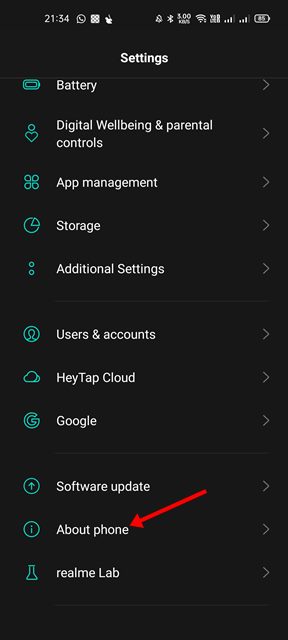
3. 휴대전화 정보 페이지에서 아래로 스크롤하여 빌드 번호를 찾으세요. 당신은 필요합니다 빌드 번호를 6~7번 탭하세요 개발자 모드를 활성화하려면 다음을 따르세요.
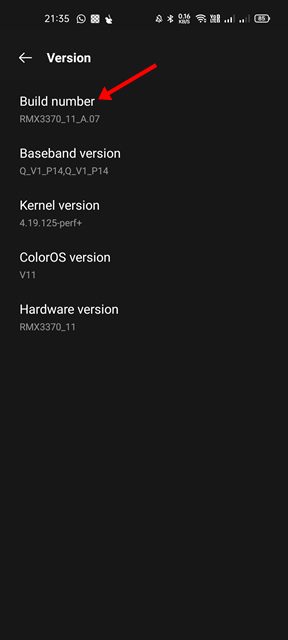
4. 이제 이전 페이지로 돌아가서 탭하세요. 개발자 옵션.
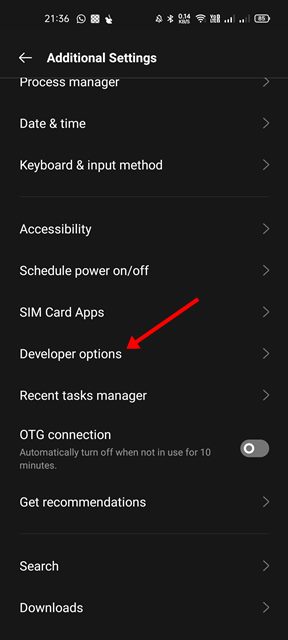
5. 개발자 옵션에서 옵션을 탭합니다. 메모리아래와 같이 표시됩니다.
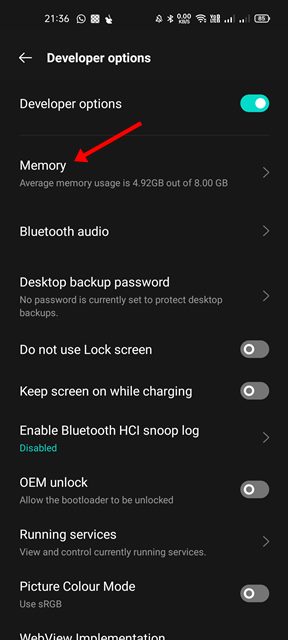
6. 메모리 사용량 페이지에서 아래로 스크롤하여 옵션을 탭합니다. 애플리케이션별 메모리 사용량.
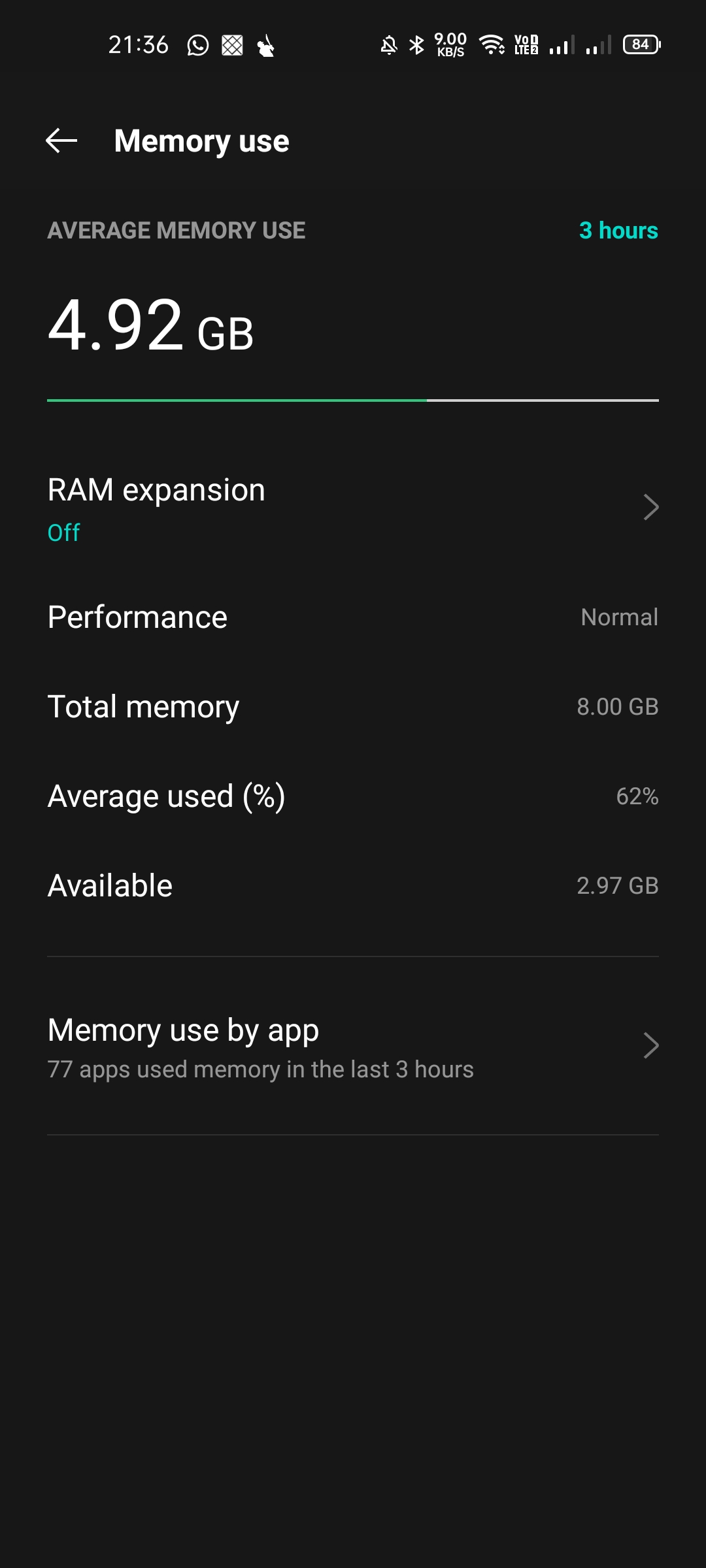
7. 이제 RAM을 사용한 모든 애플리케이션을 볼 수 있습니다. 특정 기간 동안 앱의 메모리 사용량을 관찰하기 위해 시간 범위를 조정할 수 있습니다.
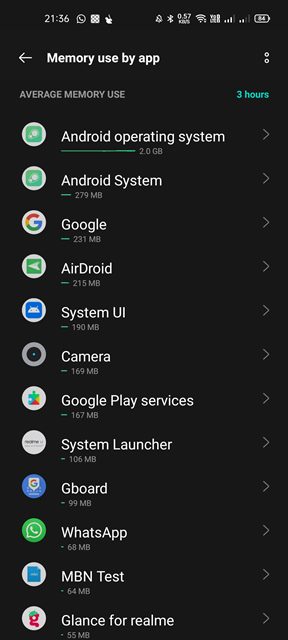
Android 10 이상에서 RAM 사용량을 확인하는 방법은 다음과 같습니다. 📊
삼성 스마트폰 RAM 사용량 확인하기
삼성 기기를 사용하는 경우 RAM 사용량을 확인하기 위해 개발자 모드를 활성화할 필요가 없습니다. 그것은 기능을 통합합니다 자동으로 애플리케이션을 감지하고 종료합니다. 그리고 메모리 집약적 프로세스. 여기서는 이 기능을 사용하는 방법을 보여드리겠습니다. 👌
1. 먼저, 설정 앱을 열어주세요 삼성 스마트폰에서.
2. 설정 앱에서 아래로 스크롤하여 옵션을 탭합니다. 배터리 및 기기 관리.
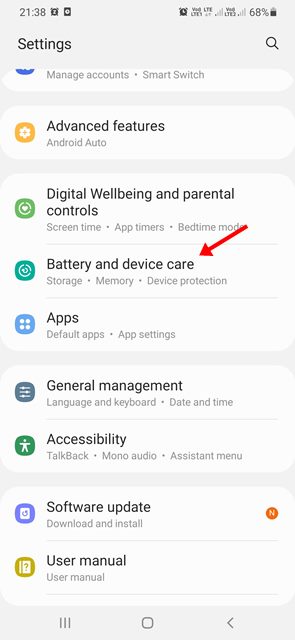
3. 배터리 및 기기 관리 페이지에서 옵션을 탭합니다. 메모리 아래에 표시된 것처럼.
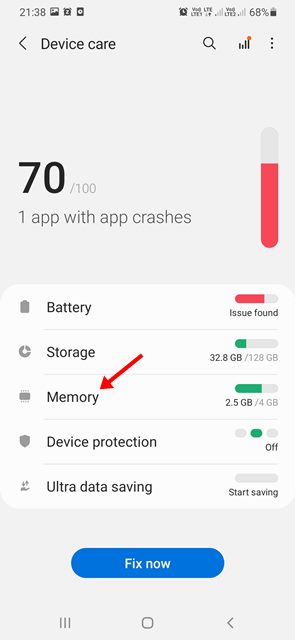
4. 이제 다음을 볼 수 있습니다. RAM 사용량 실시간으로.
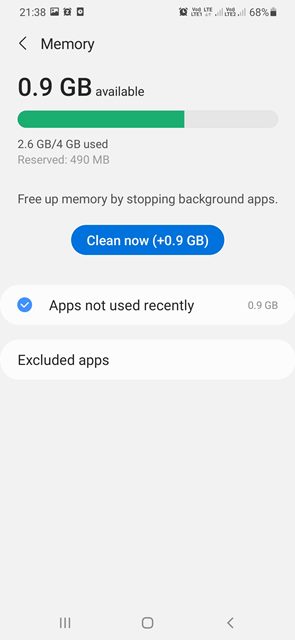
5. 메모리를 확보하려면 버튼을 탭하세요. 지금 청소하세요, 아래 스크린샷과 같이.
삼성 스마트폰의 RAM 사용량을 확인하는 방법은 다음과 같습니다. 🆗
Google Pixel 휴대폰에서 RAM 사용량 확인하기
휴대폰에서 RAM 사용량을 확인하는 단계 구글 픽셀 다소 다릅니다. 방법은 다음과 같습니다. 픽셀 스마트폰. 🍏
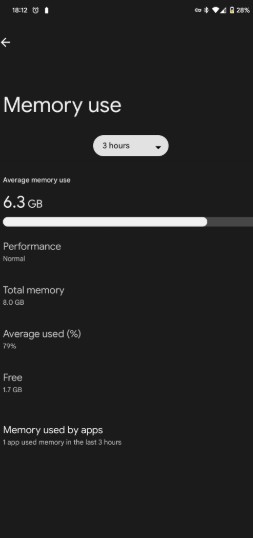
- Pixel 휴대폰에서 설정 앱을 실행하세요.
- 아래로 스크롤하여 탭하세요. 전화에 관하여.
- 그런 다음 빌드 번호를 7번 탭하여 활성화합니다. 개발자 모드.
- 그런 다음 다음으로 이동하세요 설정 > 시스템 > 개발자 옵션.
- 개발자 옵션에서 탭하세요 메모리.
이제 휴대폰의 전체 메모리를 볼 수 있습니다. 🗂️
안드로이드는 더 나은 RAM 최적화를 제공합니다 이전 버전과 비교했을 때 RAM 관련 문제가 발생하는 경우 Android의 메모리 사용량을 주기적으로 확인하는 것이 좋습니다. 이 글이 도움이 되었기를 바랍니다! 친구들과 공유해 주세요. 궁금한 점이 있으면 아래 댓글로 알려주세요. 💬















